Mengolah data penjualan bisa jadi merepotkan tanpa alat yang tepat, tapi dengan Pivot Table di Excel, proses analisis menjadi jauh lebih cepat dan efisien. Bayangkan mampu menyajikan laporan lengkap hanya dalam hitungan menit, tentu sangat membantu dalam pengambilan keputusan bisnis.
Pendahuluan tentang Pivot Table di Excel
Pivot Table adalah salah satu fitur unggulan di Excel yang memungkinkan pengguna untuk menyusun, merangkum, dan menganalisis data dalam jumlah besar dengan sangat cepat dan efisien. Fitur ini sangat membantu dalam mengidentifikasi pola, tren, serta insight penting dari laporan penjualan yang kompleks dan beragam.
Dalam dunia bisnis, pengolahan data penjualan yang cepat dan akurat sangat krusial. Misalnya, seorang manajer penjualan membutuhkan laporan ringkasan penjualan bulanan dari seluruh cabang toko, agar dapat segera mengambil keputusan strategis. Tanpa Pivot Table, proses ini bisa memakan waktu berjam-jam atau bahkan hari, terutama jika data yang dimiliki sangat besar dan tersebar di berbagai sheet atau file.
Manfaat Penggunaan Pivot Table dalam Pengolahan Data Penjualan
Pivot Table memudahkan dalam menyusun laporan analisis penjualan dengan fitur drag-and-drop yang intuitif. Beberapa manfaat utamanya meliputi:
- Mempercepat proses pembuatan laporan karena data dapat disusun ulang tanpa harus memanipulasi data asli secara manual.
- Membantu menyajikan data dalam berbagai sudut pandang, seperti berdasarkan produk, wilayah, waktu, maupun kategori lainnya.
- Mengurangi risiko kesalahan dalam perhitungan dan pengolahan data secara manual.
- Menghemat waktu dan tenaga, sehingga analis data bisa fokus pada interpretasi hasil dan pengambilan keputusan strategis.
Ilustrasi Visual Sebelum dan Sesudah Penggunaan Pivot Table
Data awal biasanya ditampilkan dalam format tabel yang sangat lengkap dan detail, dengan banyak kolom dan baris yang membuatnya sulit untuk dianalisis secara cepat. Setelah menggunakan Pivot Table, tampilan data menjadi lebih terstruktur dan ringkas, menampilkan ringkasan penjualan berdasarkan kategori tertentu, seperti total penjualan per produk, wilayah, atau periode waktu tertentu.
Contoh visualnya, sebelum Pivot Table, data penjualan ditampilkan dalam tabel dengan baris dan kolom lengkap, termasuk tanggal, nama produk, jumlah terjual, harga, dan total. Setelah Pivot Table dibuat, hasilnya berupa tabel ringkasan yang menunjukkan, misalnya, total penjualan per bulan dan wilayah, sehingga memudahkan pengamatan tren dan pola penjualan secara langsung.
Persiapan Data untuk Membuat Pivot Table
Sebelum membuat Pivot Table yang efektif, data yang akan digunakan harus disusun dan dicek dengan teliti. Data yang lengkap dan terstruktur akan memudahkan proses analisis dan memastikan hasil laporan yang akurat serta mudah dipahami.
Penting untuk melakukan langkah-langkah persiapan ini agar Pivot Table yang kita buat benar-benar merepresentasikan data penjualan secara menyeluruh tanpa ada kekeliruan atau duplikasi yang bisa mengganggu interpretasi laporan.
Memastikan Data Laporan Penjualan Lengkap dan Terstruktur
Langkah pertama adalah menyusun data laporan penjualan dalam bentuk tabel yang lengkap dan terstruktur. Data ini biasanya meliputi informasi penting yang akan dianalisis, seperti tanggal transaksi, nama produk, wilayah penjualan, dan jumlah penjualan.
Contoh data yang baik harus mencakup:
- Tanggal: Tanggal transaksi penjualan, misalnya 01/10/2023.
- Produk: Nama produk yang terjual, seperti “Produk A” atau “Produk B”.
- Wilayah: Lokasi penjualan, misalnya “Jakarta”, “Bandung”, dll.
- Jumlah Penjualan: Volume penjualan dalam satuan tertentu, misalnya 50 unit.
Pastikan setiap baris merepresentasikan satu transaksi lengkap, sehingga data menjadi lengkap dan siap untuk dianalisis menggunakan Pivot Table.
Mengecek Konsistensi Data dan Menghindari Duplikasi
Sebelum memanfaatkan data tersebut, penting untuk melakukan pengecekan agar data konsisten dan bebas dari duplikasi yang tidak perlu. Data yang tidak konsisten bisa berupa penulisan yang berbeda untuk produk yang sama, misalnya “Produk A” dan “produk a”.
Untuk menghindari duplikasi, lakukan hal berikut:
- Periksa apakah ada baris yang identik dan hapus duplikasi tersebut agar data tetap bersih.
- Pastikan format penulisan data konsisten, seperti menggunakan format tanggal yang sama dan penulisan nama produk yang konsisten.
- Gunakan fitur “Remove Duplicates” di Excel yang bisa ditemukan di tab Data, lalu pilih kolom mana saja yang ingin diperiksa duplikasinya.
Menandai Data sebagai Range yang Akan Digunakan dalam Pivot Table
Sebelum membuat Pivot Table, langkah penting adalah menandai data sebagai range yang akan digunakan. Ini bertujuan agar Excel tahu data mana yang harus dijadikan sumber laporan.
Cara menandai data:
- Pilih seluruh data yang akan digunakan, termasuk header kolom, dengan cara klik dan drag dari sel paling atas kiri hingga ke sel paling bawah kanan.
- Pastikan tidak ada sel kosong di antara data untuk menjaga integritas range.
- Setelah data terpilih, sebaiknya simpan sebagai tabel resmi di Excel. Caranya, tekan Ctrl + T dan centang opsi “My table has headers”.
- Dengan tabel ini, saat membuat Pivot Table, data akan otomatis terhubung dan terupdate sesuai perubahan data sumber.
Contoh Tabel Data Penjualan Lengkap
| Tanggal | Produk | Wilayah | Jumlah Penjualan |
|---|---|---|---|
| 01/10/2023 | Produk A | Jakarta | 50 |
| 02/10/2023 | Produk B | Bandung | 30 |
| 03/10/2023 | Produk A | Jakarta | 70 |
| 04/10/2023 | Produk C | Surabaya | 20 |
| 05/10/2023 | Produk B | Bandung | 40 |
| 06/10/2023 | Produk A | Jakarta | 60 |
| 07/10/2023 | Produk C | Surabaya | 25 |
Data di atas menunjukkan transaksi penjualan lengkap yang sudah siap digunakan untuk membuat Pivot Table. Dengan data yang lengkap, terstruktur, dan bersih, proses analisis menjadi lebih cepat dan akurat.
Prosedur Membuat Pivot Table dalam 5 Menit
Membuat Pivot Table yang informatif dan rapi bisa dilakukan dengan cepat jika mengikuti langkah-langkah yang tepat. Di bagian ini, kita akan membahas proses praktis untuk membuat Pivot Table dari data penjualan yang sudah disiapkan, sehingga analisa data bisa dilakukan secara efisien dan tidak memakan banyak waktu.
Panduan ini sangat cocok buat kamu yang ingin mengonversi data mentah menjadi laporan ringkas dalam hitungan menit, tanpa perlu ribet dengan pengaturan yang kompleks. Yuk, kita mulai prosesnya dengan langkah-langkah simpel dan langsung ke intinya.
Membuka Menu Insert dan Memilih Pivot Table
Langkah pertama yang harus dilakukan adalah membuka menu Insert di Excel. Setelah itu, pilih opsi Pivot Table dari toolbar yang tersedia. Biasanya, ikon ini berbentuk kotak kecil dengan tanda plus dan garis di tengahnya, yang menandakan pembuatan Pivot Table.
Ketika kamu klik, akan muncul dialog box yang menanyakan rentang data yang ingin dijadikan sumber Pivot Table. Pastikan data yang dipilih sudah lengkap dan terorganisasi rapi. Jika data sudah benar, tinggal klik OK dan Excel akan menampilkan area kosong untuk pengaturan Pivot Table baru.
Membuat Tabel Pivot Menggunakan Drag-and-Drop
Setelah Pivot Table muncul di worksheet yang sama atau baru, saatnya melakukan drag dan drop field sesuai kebutuhan. Di panel field yang muncul di sisi kanan, kamu bisa memilih kolom data seperti produk, wilayah, jumlah penjualan, dan tanggal.
Contohnya, tarik field ‘Produk’ ke bagian Rows, dan ‘Wilayah’ ke bagian Columns. Kemudian, seret ‘Jumlah Penjualan’ ke bagian Values. Otomatis, Excel akan menampilkan ringkasan total penjualan per produk dan wilayah secara otomatis. Mudah dan cepat, bukan?
Mengatur Field untuk Menampilkan Ringkasan Penjualan Per Produk dan Wilayah
Pengaturan field di Pivot Table sangat penting agar data yang ditampilkan sesuai dengan analisis yang diinginkan. Untuk menampilkan ringkasan penjualan berdasarkan produk dan wilayah, susun field seperti ini:
- Tarik ‘Produk’ ke bagian Rows agar setiap produk tampil sebagai baris.
- Tarik ‘Wilayah’ ke bagian Columns agar wilayah muncul sebagai kolom.
- Seret ‘Jumlah Penjualan’ ke bagian Values. Pastikan pengaturan agregasi adalah jumlah (Sum).
Dengan struktur ini, Pivot Table akan menampilkan jumlah total penjualan untuk setiap produk di setiap wilayah secara lengkap dan terperinci. Jika ingin melihat total keseluruhan, cukup tambahkan field ‘Jumlah Penjualan’ lagi di bagian Values dan atur sebagai Grand Total.
Penggunaan Filter dan Slicer untuk Analisa yang Lebih Mudah
Supaya analisa data lebih interaktif dan fleksibel, kamu bisa menambahkan filter dan slicer. Filter memungkinkan kamu menyaring data berdasarkan kriteria tertentu, misalnya periode waktu, produk tertentu, atau wilayah tertentu.
Untuk menambahkan filter, cukup drag field yang diinginkan, misalnya ‘Tanggal’, ke area Filters di Pivot Table. Setelah itu, kamu bisa memilih periode tertentu dari dropdown filter yang muncul.
Slicer adalah alat visual yang lebih menarik dan user-friendly. Untuk menambah slicer, klik Pivot Table > Analyze > Insert Slicer, lalu pilih field yang ingin difilter, misalnya ‘Produk’ atau ‘Wilayah’. Slicer akan muncul sebagai panel yang bisa dipindahkan dan disesuaikan ukurannya. Dengan begitu, kamu bisa dengan cepat mengganti tampilan data tanpa harus mengatur ulang filter secara manual.
Studi Kasus: Menggunakan Pivot Table untuk Laporan Penjualan
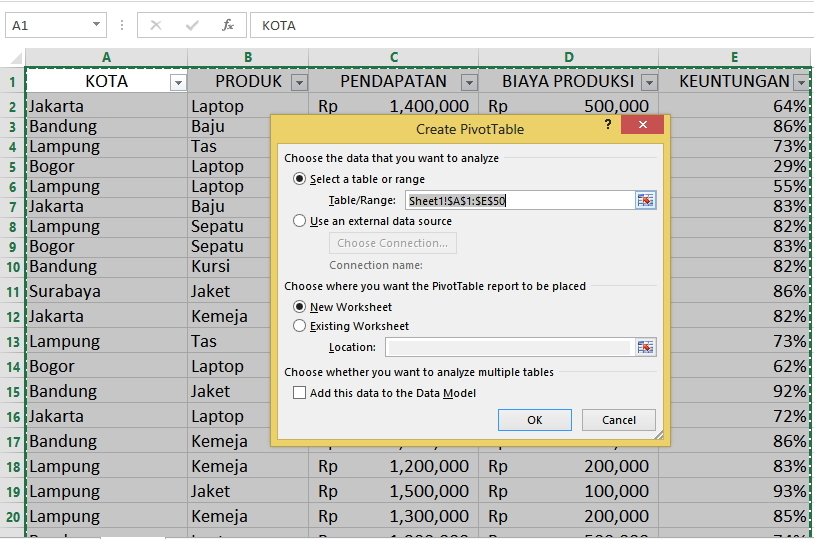
Dalam dunia bisnis, laporan penjualan yang akurat dan informatif sangat penting untuk pengambilan keputusan strategis. Dengan Pivot Table, kita dapat mengolah data penjualan riil menjadi ringkasan yang mudah dipahami dan menarik visualisasi yang membantu mengidentifikasi tren dan pola tertentu. Berikut ini adalah contoh nyata dan langkah-langkah praktis membuat Pivot Table dari data penjualan yang sudah tersedia.
Contoh Data Penjualan Riil dan Pembuatan Pivot Table
Misalnya, kita memiliki dataset berisi informasi penjualan dari toko retail selama enam bulan terakhir berikut:
| Tanggal | Produk | Jumlah Terjual | Harga Satuan | Total Penjualan |
|---|---|---|---|---|
| 01-01-2024 | Produk A | 10 | 50.000 | 500.000 |
| 01-01-2024 | Produk B | 5 | 80.000 | 400.000 |
| 15-01-2024 | Produk A | 7 | 50.000 | 350.000 |
| 15-01-2024 | Produk C | 12 | 60.000 | 720.000 |
| 01-02-2024 | Produk B | 9 | 80.000 | 720.000 |
| 01-02-2024 | Produk D | 4 | 100.000 | 400.000 |
Langkah membuat Pivot Table dari data tersebut meliputi:
- Pilih seluruh data termasuk header, lalu klik menu Insert > Pivot Table.
- Pilih lokasi tempat Pivot Table akan dibuat, misalnya di worksheet baru.
- Dalam panel Field Pivot Table, tarik Produk ke bagian Rows dan Tanggal ke bagian Columns.
- Tarik Total Penjualan ke bagian Values dan pastikan diset sebagai Sum.
- Atur format angka agar lebih mudah dibaca, misalnya sebagai mata uang.
Hasilnya, Pivot Table akan menampilkan total penjualan setiap produk per bulan secara otomatis dan ringkas.
Contoh Visualisasi Hasil Pivot Table
Setelah Pivot Table terbentuk, langkah berikutnya adalah menampilkan data dalam bentuk grafik agar visualisasi menjadi lebih menarik dan mudah dipahami. Biasanya, digunakan chart kolom atau garis untuk menampilkan trend penjualan dari waktu ke waktu.
Misalnya, terdapat grafik kolom yang menunjukkan total penjualan tiap bulan untuk setiap produk. Setiap kolom mewakili satu bulan, dan warna berbeda menunjukkan produk yang berbeda pula. Dengan visualisasi ini, kita bisa langsung melihat produk mana yang paling laku setiap bulan dan tren kenaikan atau penurunan penjualan dari waktu ke waktu.
Menyesuaikan Tampilan dan Format Data pada Pivot Table
Agar laporan lebih informatif dan menarik, kita bisa melakukan beberapa penyesuaian berikut:
- Mengubah format angka menjadi mata uang atau angka desimal agar lebih profesional dan jelas.
- Menambahkan subtotal dan total akhir untuk memberikan gambaran lengkap dari keseluruhan data.
- Menyesuaikan lebar kolom dan baris agar teks tidak terpotong dan tampil rapi.
- Menerapkan warna atau shading pada header dan baris tertentu untuk membedakan data penting dan memudahkan pembacaan.
- Menambahkan filter pada field tertentu agar pengguna bisa dengan cepat memilih data yang ingin dianalisis.
Dengan melakukan penyesuaian ini, laporan Pivot Table tidak hanya informatif tetapi juga mudah dipahami dan menarik secara visual.
Tips dan Trik Efektif dalam Penggunaan Pivot Table
Menggunakan Pivot Table secara optimal memang membutuhkan strategi agar prosesnya bisa lebih cepat dan hasilnya makin profesional. Ada beberapa trik dan teknik yang bisa membantu mempercepat pekerjaanmu, mengelola data dengan lebih efisien, serta meningkatkan tampilan laporan agar terlihat lebih menarik dan mudah dipahami.
Mempercepat Proses Pembuatan Pivot Table dengan Shortcut Keyboard
Salah satu cara paling sederhana namun sangat efektif untuk menghemat waktu saat membuat Pivot Table adalah memanfaatkan shortcut keyboard. Dengan menguasai beberapa shortcut, kamu bisa langsung melakukan perintah penting tanpa harus klik-klik berulang kali di layar. Berikut beberapa shortcut yang bisa kamu gunakan:
- Alt + N + V: Membuka menu untuk membuat Pivot Table baru dari data yang dipilih. Shortcut ini sangat membantu untuk langsung memulai proses tanpa navigasi menu Ribbon.
- Ctrl + D: Menggandakan Pivot Table yang sudah ada, cocok untuk membandingkan variasi tampilan laporan.
- Alt + J + T: Membuka tab PivotTable Analyze, sehingga kamu bisa mengakses fitur-fitur terkait pivot secara cepat.
- Arrow keys dan Enter: Untuk navigasi cepat di dalam menu dan opsi pengaturan Pivot Table.
Dengan rutin berlatih dan mengingat shortcut ini, proses pembuatan dan pengaturan Pivot Table bisa dipercepat hingga 50%, sehingga kamu bisa lebih fokus pada analisis data daripada terjebak pada langkah-langkah repetitif.
Mengelompokkan Data Secara Otomatis dan Manual
Pengelompokan data sangat penting agar laporan menjadi lebih terstruktur dan mudah dipahami. Excel menyediakan dua metode pengelompokan: otomatis dan manual. Keduanya memiliki keunggulan masing-masing, tergantung situasi dan kebutuhan laporan.
- Pengelompokan Otomatis: Biasanya digunakan saat data yang dikelompokkan memiliki rentang waktu atau angka yang berurutan. Caranya cukup dengan klik kanan pada data yang ingin dikelompokkan, lalu pilih Group. Misalnya, untuk data tanggal, Excel secara otomatis akan mengelompokkan berdasarkan bulan, kuartal, atau tahun.
- Pengelompokan Manual: Berguna saat ingin mengelompokkan data berdasarkan kategori tertentu yang tidak beraturan atau sesuai keinginan. Setelah memilih data, klik kanan dan pilih Group. Kemudian, pilih rentang yang diinginkan, misalnya, mengelompokkan produk berdasarkan kategori tertentu yang tidak berurutan.
Metodologi ini membantu kamu menyesuaikan laporan agar lebih relevan dan sesuai kebutuhan analisis. Pengelompokan yang tepat akan memudahkan dalam melihat pola dan tren data secara cepat.
Memperbarui Pivot Table Saat Data Sumber Berubah
Sangat umum terjadi bahwa data sumber yang digunakan untuk Pivot Table mengalami perubahan, seperti penambahan data baru atau koreksi data lama. Untuk memastikan laporan tetap akurat, Pivot Table harus selalu diperbarui. Caranya cukup mudah:
- Pilih Pivot Table yang ingin diperbarui.
- Di tab PivotTable Analyze, klik tombol Refresh. Atau, cukup tekan Alt + F5 untuk memperbarui secara cepat.
- Jika data sumber mengalami perubahan besar, kamu juga bisa mengubah rentang data sumber agar mencakup data baru. Caranya, klik kanan pada Pivot Table, pilih Change Data Source, lalu sesuaikan rentang data yang diinginkan.
Ingat, rutin melakukan refresh data akan menjaga laporan tetap akurat dan relevan, terutama saat data sumber sering diperbarui.
Pengaturan Layout dan Style untuk Visualisasi Laporan Profesional
Membuat Pivot Table terlihat menarik dan profesional tidak hanya soal isi data, tetapi juga tampilan visualnya. Pengaturan layout dan style dapat membantu laporanmu lebih mudah dipahami dan enak dilihat. Berikut beberapa tips pengaturan layout dan style:
- Pilih Style yang Konsisten: Excel menyediakan berbagai template style Pivot Table yang bisa dipilih langsung dari tab Design. Pilih style yang bersih dan tidak terlalu ramai agar laporan terlihat profesional.
- Gunakan Subtotals dan Grand Totals dengan Bijak: Matikan subtotal jika tidak diperlukan agar tabel tidak terlalu berantakan. Sebaliknya, aktifkan jika ingin menampilkan ringkasan data secara lengkap.
- Sesuaikan Layout Report: Pilih layout seperti Tabular Form untuk menampilkan data dengan kolom yang jelas, atau Compact Form untuk tampilan yang lebih ringkas.
- Tambah Warna atau Format Khusus: Terapkan warna pada judul, header, atau data penting untuk menyoroti informasi kunci. Gunakan juga format angka yang sesuai agar data lebih informatif, misalnya persen, mata uang, atau angka desimal.
- Gunakan Filter dan Slicer: Tambahkan filter atau slicer untuk memudahkan pengguna dalam menavigasi laporan, sehingga mereka bisa melihat data tertentu tanpa mengubah struktur utama Pivot Table.
Dengan pengaturan layout dan style yang tepat, laporan Pivot Table tidak hanya informatif namun juga terlihat profesional, meningkatkan kepercayaan saat presentasi atau pengambilan keputusan.
Ringkasan Penutup
Dengan memahami cara membuat Pivot Table dalam waktu singkat, pengolahan data penjualan menjadi lebih praktis dan profesional. Menguasai teknik ini akan mempermudah analisis dan penyajian laporan yang akurat serta memuaskan. Selamat mencoba dan tingkatkan keahlian analisis data Anda!